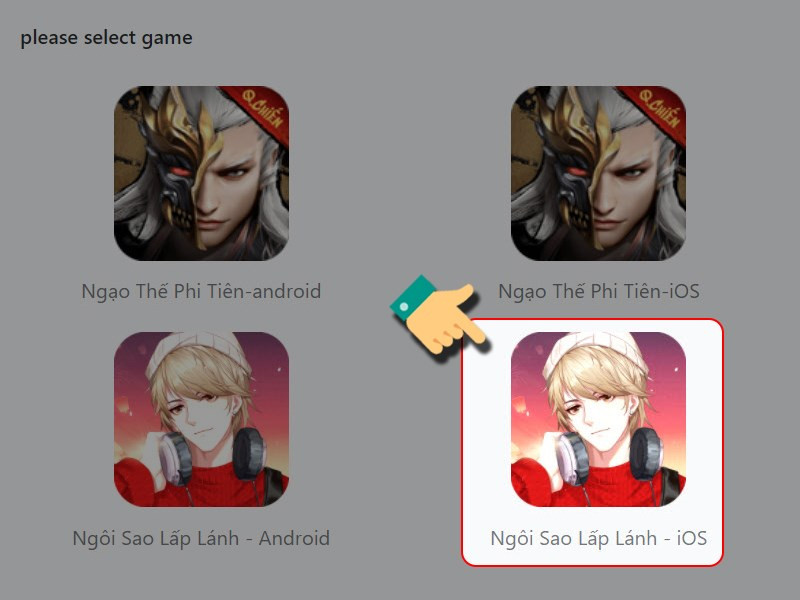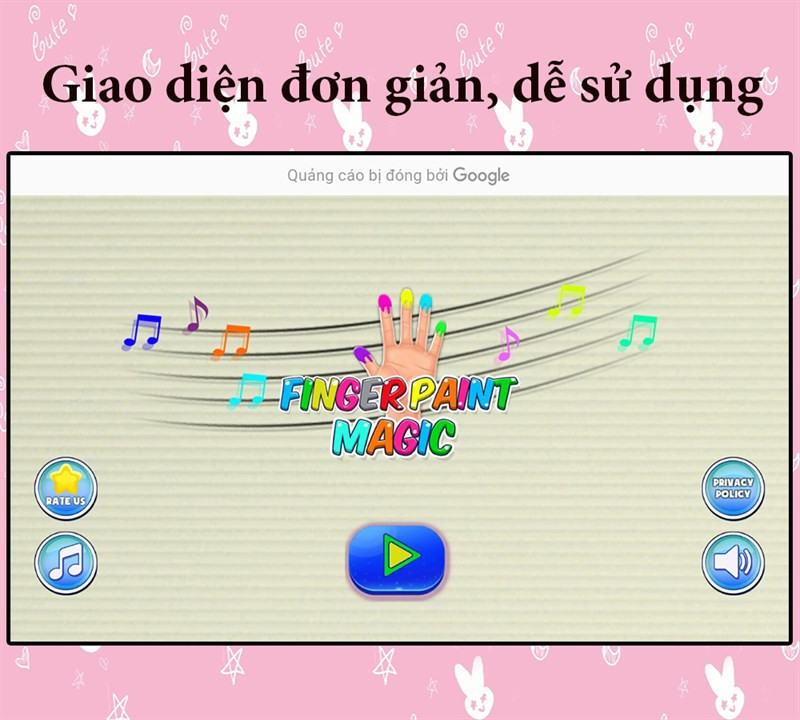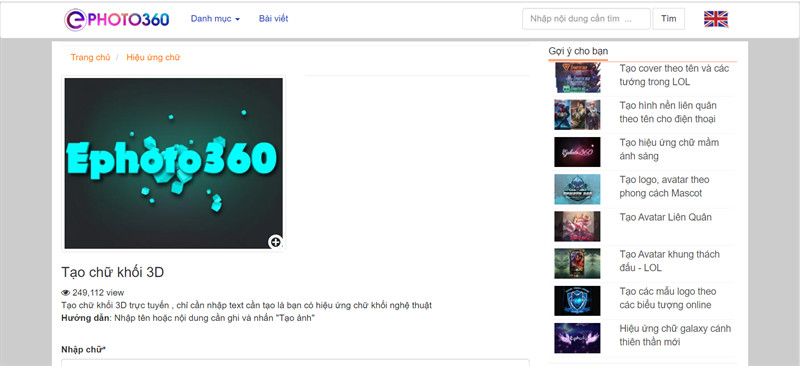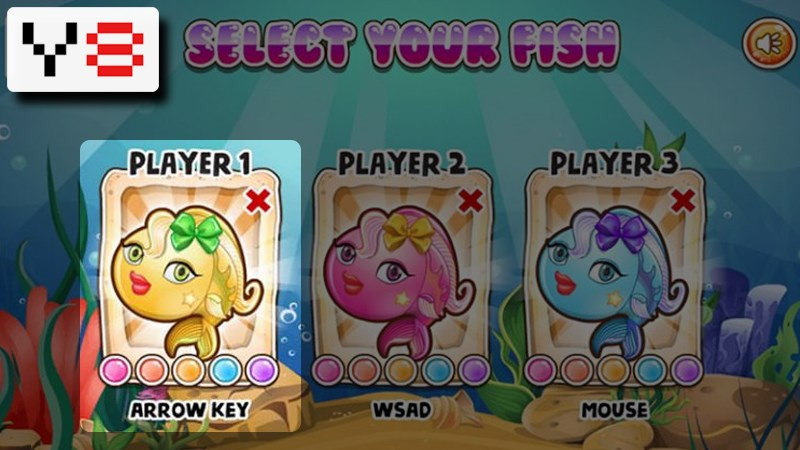Hướng Dẫn Quét Mã Spotify và Sử Dụng Spotify URL Trên Mọi Thiết Bị
Bạn là một fan cuồng của Spotify và muốn chia sẻ những bản nhạc yêu thích với bạn bè một cách nhanh chóng? Mã Spotify và Spotify URL chính là giải pháp hoàn hảo! Tuy nhiên, không phải ai cũng biết cách sử dụng chúng hiệu quả. Bài viết này trên tintuclienminh.com sẽ hướng dẫn bạn chi tiết cách quét mã Spotify trên điện thoại và sử dụng Spotify URL trên máy tính, giúp bạn dễ dàng chia sẻ âm nhạc mọi lúc mọi nơi.
## Quét Mã Spotify Trên Điện Thoại: Đơn Giản Hơn Bao Giờ Hết
Việc quét mã Spotify trên điện thoại chưa bao giờ dễ dàng đến thế. Chỉ vài thao tác đơn giản, bạn đã có thể truy cập ngay vào bài hát, album, hoặc playlist mà bạn bè chia sẻ. Dưới đây là hướng dẫn chi tiết, áp dụng cho cả iPhone (như iPhone 13) và các điện thoại Android.
 Hướng dẫn quét mã Spotify trên điện thoại
Hướng dẫn quét mã Spotify trên điện thoại
### Cách Quét Nhanh
- Mở ứng dụng Spotify.
- Chạm vào biểu tượng “Tìm kiếm”.
- Chạm vào biểu tượng máy ảnh.
- Quét mã Spotify.
### Hướng Dẫn Chi Tiết
Bước 1: Mở ứng dụng Spotify trên điện thoại.
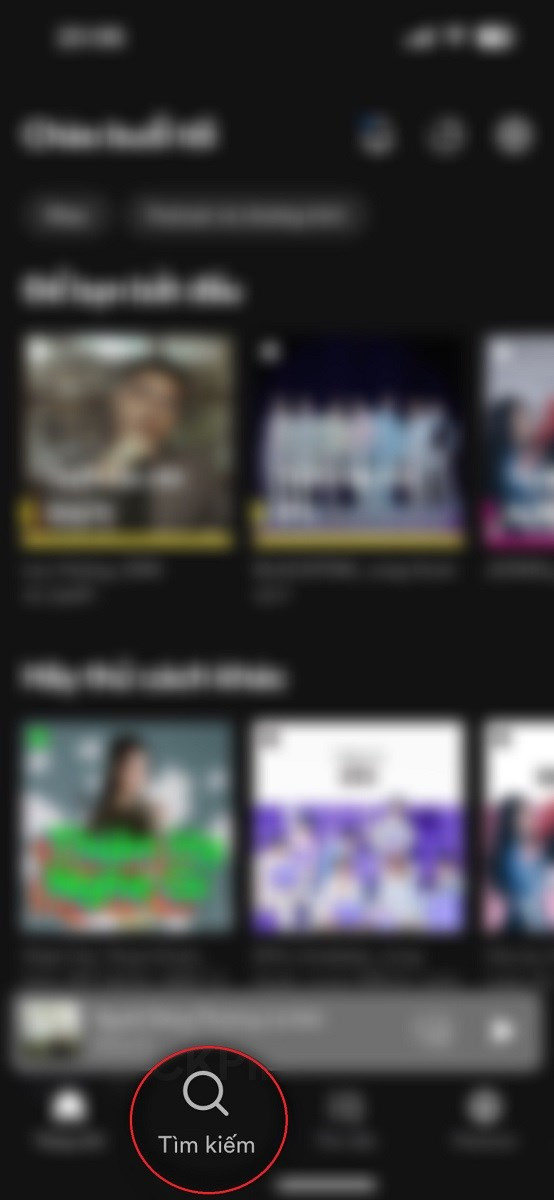 Mở ứng dụng Spotify và chọn Tìm kiếm
Mở ứng dụng Spotify và chọn Tìm kiếm
Bước 2: Nhấn vào biểu tượng “Tìm kiếm” ở phía dưới màn hình.
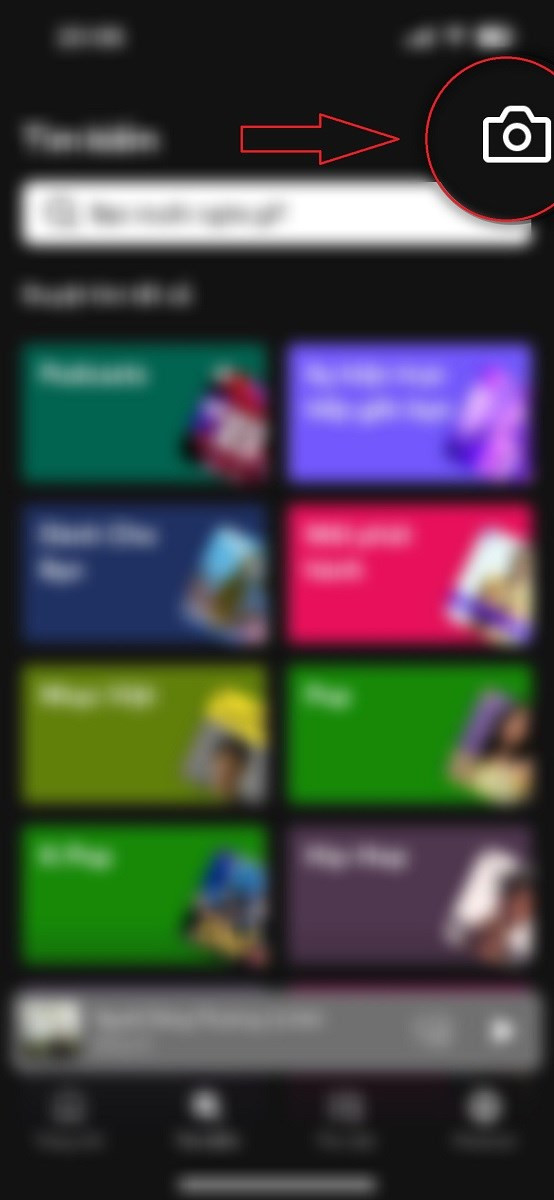 Nhấn vào biểu tượng máy ảnh
Nhấn vào biểu tượng máy ảnh
Bước 3: Nhấn vào biểu tượng máy ảnh ở góc trên bên phải màn hình.
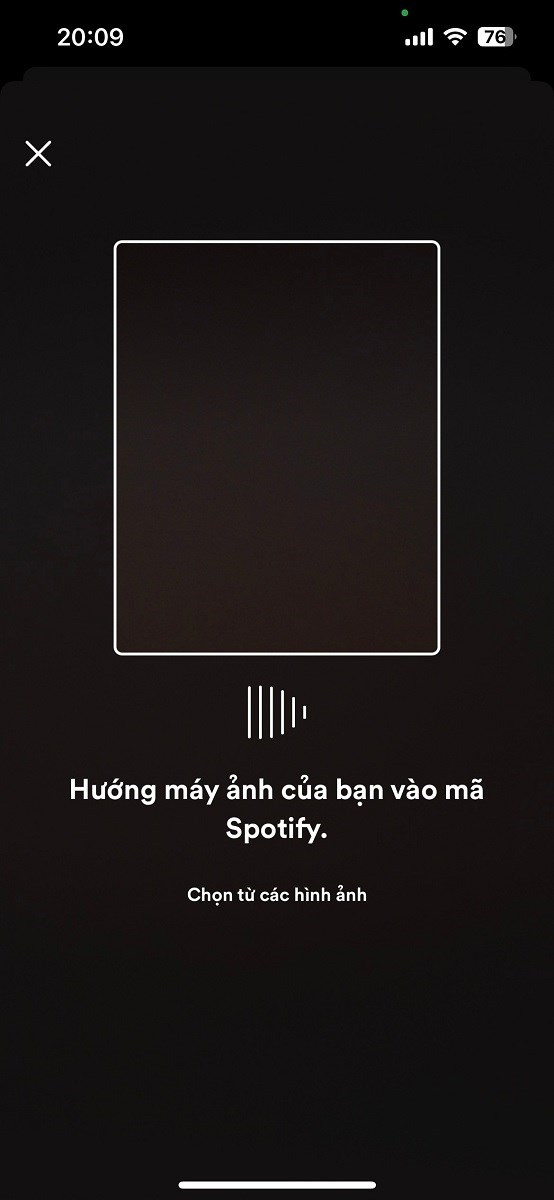
Bước 4: Hướng camera điện thoại vào mã Spotify bạn muốn quét. Ứng dụng sẽ tự động nhận diện và chuyển hướng bạn đến nội dung tương ứng.
## Sử Dụng Spotify URL Trên Máy Tính: Chia Sẻ Âm Nhạc Không Giới Hạn
Spotify URL là một cách tuyệt vời để chia sẻ âm nhạc trên máy tính. Bạn có thể chia sẻ bài hát, album, playlist, thậm chí cả profile Spotify của mình với bất kỳ ai, dù họ đang sử dụng thiết bị nào.
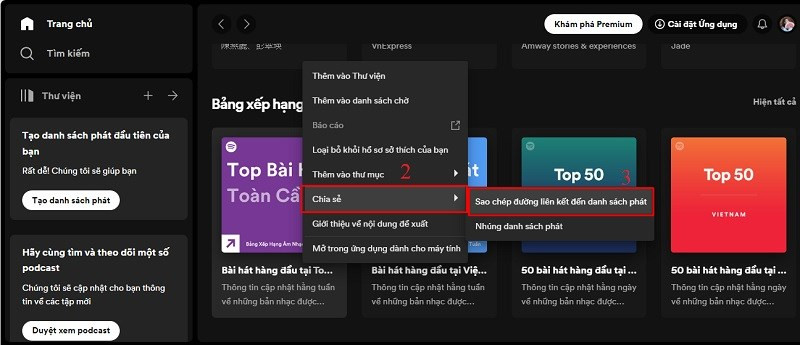 Chia sẻ nhạc trên Spotify máy tính
Chia sẻ nhạc trên Spotify máy tính
### Cách Sử Dụng Nhanh
- Mở ứng dụng Spotify trên máy tính.
- Chọn bài hát/playlist/album muốn chia sẻ.
- Click chuột phải và chọn “Chia sẻ”.
- Chọn “Sao chép liên kết”.
- Truy cập Spotifycodes.com.
- Dán liên kết vào ô “Spotify URI”.
- Nhấn “Lấy mã Spotify”.
### Hướng Dẫn Chi Tiết
Bước 1: Mở ứng dụng Spotify trên máy tính (laptop hoặc desktop).
Bước 2: Chọn bài hát, playlist, hoặc album bạn muốn chia sẻ.
Bước 3: Click chuột phải vào lựa chọn của bạn và chọn “Chia sẻ”. Sau đó, chọn “Sao chép liên kết bài hát” (hoặc “Sao chép liên kết đến danh sách phát”, tùy thuộc vào nội dung bạn muốn chia sẻ).
Bước 4: Truy cập trang web Spotifycodes.com. Website này sẽ giúp bạn tạo mã Spotify từ URL.
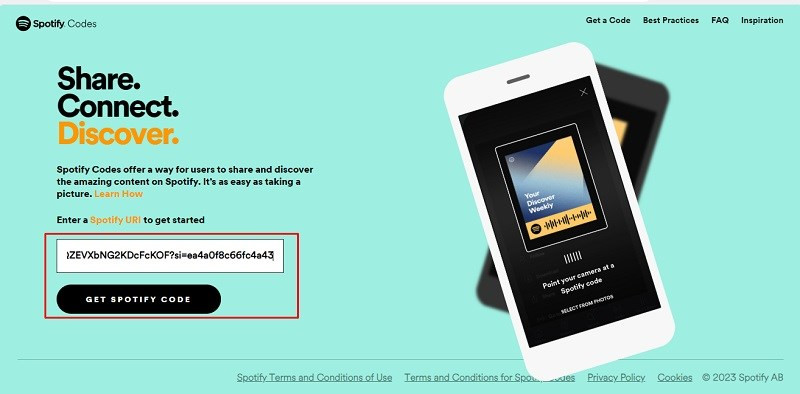 Tạo mã Spotify từ URL
Tạo mã Spotify từ URL
Bước 5: Dán liên kết bạn đã sao chép ở bước 3 vào ô “Spotify URI”.
Bước 6: Nhấn nút “Lấy mã Spotify”. Website sẽ tạo ra một mã Spotify mà bạn có thể chia sẻ với người khác.
## Kết Luận
Hy vọng bài viết này đã giúp bạn nắm rõ cách quét mã Spotify trên điện thoại và sử dụng Spotify URL trên máy tính. Từ nay, việc chia sẻ âm nhạc yêu thích sẽ trở nên dễ dàng và thú vị hơn bao giờ hết! Hãy chia sẻ bài viết này với bạn bè để cùng nhau tận hưởng thế giới âm nhạc tuyệt vời trên Spotify nhé!